時間:2023-12-17 來源:互聯網 瀏覽量:
隨著現代科技的發展,筆記本電腦已經成為我們生活中不可或缺的工具之一,有時候我們會遇到一些令人頭疼的問題,比如筆記本突然無法搜索到WiFi信號。這個問題可能會導致我們無法連接到互聯網,影響我們的工作和學習。為了解決這一問題,我們需要了解可能的原因並采取相應的解決方案。在本文中我們將探討一些關於筆記本電腦搜索不到WiFi信號的解決方法,幫助大家重新享受無線網絡帶來的便利。
步驟如下:
1.
無線網絡連接成功重啟後,可打開網絡連接嚐試重新查看是否能搜索到WiFi信號。
方法一、通過FN+F2/F12組合鍵來重啟無線功能。
目前主流的筆記本的鍵盤上都有打開或關閉無線功能的快捷鍵,一般是FN+F2。或者FN+F12,不同廠家生產的筆記本會有所區別,隻要找到帶有WIFI標識的按鍵,然後按FN+有WIFI標識的按鍵就可以重啟無線網絡功能。


2.方法二、通過無線管理重啟無線網絡
A、桌麵右鍵單擊右下角無線連接標識,選擇打開“網絡和Internet設置”。
B、左邊找到“WLAN”選項,點擊後在右邊選項框找到“更改適配器選項”,C、單擊進入適配器選項界麵。
D、在打開的網絡管理界麵中,找到無線網絡連接,右鍵單擊,選擇禁用。
E、當無線網絡連接變成灰色後,再右鍵單擊,選擇啟用。
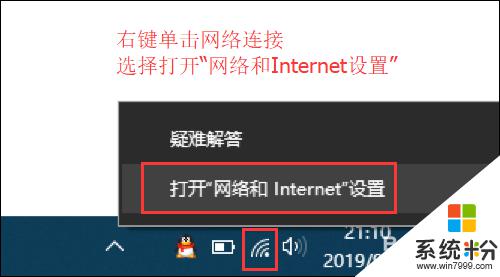
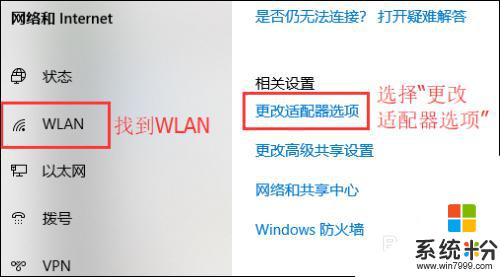
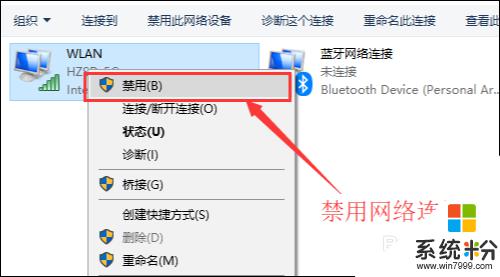
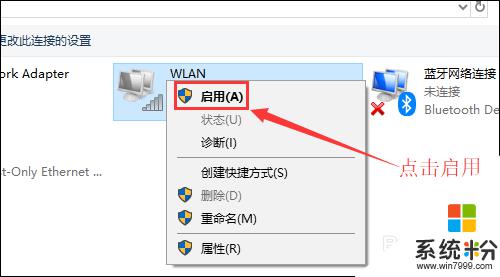
3.方法三、通過批處理命令來重啟無線網絡
首先新建兩個記事本,一個重命名為:關閉無線,另一個為:開啟無線。將netsh interface set interface name="WLAN" admin=disable 命令複製到關閉無線的記事本中,然後將netsh interface set interface name="WLAN" admin=enable複製到開啟無線的記事本中,然後將兩個記事本的後綴名改為.bat的批處理文件,最後右鍵單擊關閉無線.bat文件,選擇以管理員身份運行,過一分鍾後,重新右鍵單擊開啟無線.bat文件來開啟無線網絡連接。
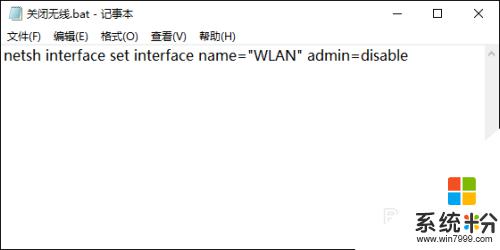
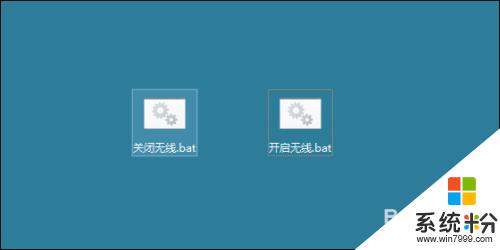
以上就是筆記本電腦突然無法搜索到 Wi-Fi 的全部內容,如果您遇到這種情況,可以按照本文的操作進行解決,方法簡單快速,一步到位。